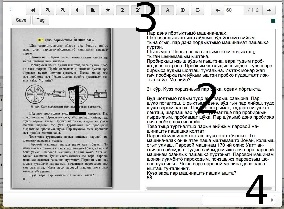Page History
Kirjautuminen
Käyttäjätunnuksia myönnetään henkilöille, jotka työskentelevät OCR-editoriin ladatun aineiston parissa. He saavat sähköpostitse tunnusta koskevat ohjeet.
Sisäänkirjautuminen
Mene sivulle http://ocrui-kk.lib.helsinki.fi/
...
Kirjautuaksesi ulos klikkaa "Log out" sivun aineistovalikon oikeassa yläkulmassa. Huomaa, että editointinäkymässä ei ole uloskirjautumista, ks. "Editointinäkymästä poistuminen".
Jos sisäänkirjautuminen ei onnistu
Jos annat tunnuksen ja salasanan väärin, editori antaa virheilmoituksen: "Invalid login credentials". Voit yrittää sisäänkirjautumista uudelleen.
...
Ilmoita ylläpidolle heti, jos epäilet tunnuksesi ja salasanasi joutuneen vääriin käsiin.
Aineistonäkymä
Kun olet kirjautunut sisään, tulet "Welcome to OCRUI" -sivulle.
...
Eri käyttäjillä on erilaisia oikeuksia. Jos et näe nappia, sinulle ei ole annettu teokseen editointioikeuksia. Jos sinulla mielestäsi pitäisi olla oikeudet, ota yhteyttä ylläpitoon.
Editori
Editorissa on neljä pääosaa:
...
4) Kielivalinta ja näppäimistö (kuvassa alkutilanne, jossa näppäimistö on piilossa).
Teoksessa liikkuminen
Nuoli vasemmalle = edellinen sivu; nuoli oikealle = seuraava sivu
...
Harmaa numero: sivujen kokonaismäärä.
Tehtyjen muutosten tallentaminen
Tallenna tekstiin tekemäsi muutokset Save-napista painamalla. Nappi on oranssi, kun sinulla on muutoksia tallentamatta. Nappi on harmaa, jos ei ole uutta tallennettavaa. Muista tallentaa työsi säännöllisesti!
Tätä nappia klikkaamalla voit ladata avoinna olevan tekstin ALTO XML-muodossa omalle tietokoneellesi.
Editorista poistuminen
Painamalla tästä pääset takaisin teoslistaukseen. Sieltä voit kirjautua ulos järjestelmästä. HUOM! Editori ei varmista, että olet tallentanut tekemäsi muutokset. Muista tallentaa työsi säännöllisesti!
Zoomaus ja sivulla liikkuminen
Suurennuslaseilla (+ ja -) voit suurentaa ja pienetää kuvaa. Kolmannella näppäimellä voit liikuttaa kuvaa: Klikkaa nappia; paina hiiren näppäin alas ja raahaa kuvaa haluamaasi suuntaan. Huom. raahaaminen toimii useimmissa tietokoneissa näin, vaikkei liikuttelutyökalu olisikaan valittuna. Samoin eri tietokoneiden suurennus ja pienennys esim. hiiren avulla voi toimia.
Jos teksti on liian pientä tai suurta, käytä selaimen zoomaustoimintoja.
Editorin näkymän muokkaus
Kun klikkaat sanaa editorin kuvassa, se korostuu tekstissä. Samoin jos klikkaat sanaa kuvassa, se korostuu kuvassa Tämä auttaa havaitsemaan, missä toisiaan vastaavat sanat sijaitsevat. Sanojen korostus kuvassa on oletuksena päällä. Klikkaamalla A-nappia saat korostuksen pois päältä ja takaisin päälle. Huomaa: tekstin laaja editointi voi aiheuttaa sen, että korostus kuvassa ei ole aivan kohdallaan. Tästä ei tarvitse olla huolissaan.
...
Korosta kaikki muutokset: korsotaa kaikki aivan alkuperäiseen tekstiin tehdyt muutokset - siis eri korjaajien milloin tahansa tekemät muutokset.
Tekstin muokkaaminen editorilla
Tekstin muokkaaminen tapahtuu kuin missä tahansa tekstinkäsittelyohjelmassa. Mene korjattavan kohtaan ja klikkaa. Valitse ja poista näppäimistön ja/tai hiiren avulla, ja kirjoita tilalle uutta. Tekstiä voi tuoda editoriin myös esim. tekstinkäsittelyohjelmasta.
Huomaa: tekstiä ei tarvitse eikä pidäkään yrittää saada samaan kohtaan kuin missä se on kuvassa. Älä käytä välilyöntejä, rivilyöntejä sarkainnäppäintä tms. tekstin asemoimiseen.
Kielen merkitseminen
Kielen merkitseminen: Valitse sana. Riittää että kursori on sanassa, sitä ei tarvitse maalata.
...
Voit myös valita maalaamalla useita saman kielen sanoja kerralla tai vaikkapa koko sivun tekstin. Jos teksti on lähes kokonaan samaa kieltä, valitse kaikki ja merkitse teksti pääkieliseksi. Voit sen jälkeen muuttaa muunkielisten sanojen määrityksen oikeaksi sana kerrallaan.
Erikoismerkit
Monia erikoismerkkejä on hyvin vaikea saada aikaan näppäimistöllä. Ne on helppo lisätä editorin omasta kirjainvalikosta. Käyttö edellyttää sitä, että sanan kieli on määritelty; näin saat näkyviin kyseisen kielen merkit. Voit kirjoittaa kaikkia kielen merkkejä klikkaamalla valikosta.
Erikoismerkkejä - ja tekstiä yleensä - voi tuoda editoriin myös esim. tekstinkäsittelyohjelmasta.
Huomautusten tekeminen
Voit tehdä tekstiin huomautuksen. Mene sanaan, jota huomautus koskee. Kilkkaa Tag-nappia, kirjoita huomautus ja tallenna. Huom! Et voi poistaa tallennettua huomautusta.
...